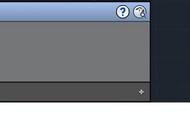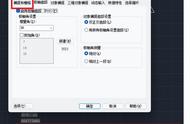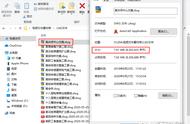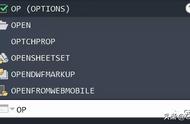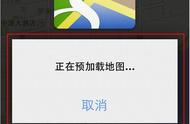视频学习教程推荐:
从AutoCAD 2015版本开始,默认选项就没有经典模式了,很多小伙伴表示很想把界面更改为经典模式,用着比较习惯,小编就和大家说说怎么改~
一、如何更改软件默认界面1、关闭功能区
打开AutoCAD 2018软件,然后找到菜单栏左上角中的向下三角形,点击【显示菜单栏】,打开【工具】--【选项板】--【功能区】,点击选择关闭功能区。

2、勾选工具栏选项
然后再次打开【工具】菜单,选择【工具栏】--【AutoCAD】,然后将标准,样式,图层,特性,绘图,修改依次勾上,然后选择将当前的工作空间另存为【AutoCAD 经典】,保存,就OK了。

我们都知道版本越高,软件运行对电脑的硬性要求就会越来越高,怎么通过一些优化措施,来改善软件的启动和运行速度呢?和小编一起看看~
1、启动硬件加速
新版本CAD绘图软件下载安装完成后,打开软件,选择硬件加速图标,来加速CAD软件运行。

右键选择【图形性能】,打开【硬件加速】就OK了。

2、CAD管理员控制实用程序
点击win键,打开搜索【CAD管理员控制实用程序】,没有的需要自己网上下载一个哦~

然后分别从信息中心,联机内容,联机,反馈四个方面给CAD加速。信息中心全部取消勾选,联机内容勾选“始终使用本地内容”,联机选择“不允许用户同步设置”和“不允许用户打开文件以及将文件保存到A360账户”,反馈全部取消勾选,设置完成就可以了~
如果还有更好用的优化技巧,欢迎和大家一起分享哦~
视频学习教程推荐:
,